Les fichiers PDF sont un incontournable pour le partage de documents car ils conservent votre mise en forme intacte, peu importe où ils sont consultés. En revanche, les fichiers SVG sont préférés pour les graphiques web et le travail de design car ils peuvent être redimensionnés sans perte de qualité.
La conversion de fichiers PDF en fichiers SVG peut être délicate car elle implique de garder tous les graphiques vectoriels et le texte nets et clairs. Cependant, cette conversion est essentielle pour des tâches qui nécessitent des graphiques de haute qualité et évolutifs, comme le design web, l'édition graphique et les visuels interactifs.
Dans cet article, nous explorerons les différences entre ces deux types de fichiers et expliquerons comment convertir des fichiers de PDF en SVG en utilisant divers outils.
Qu'est-ce qu'un fichier vectoriel SVG ?
Avant de plonger dans la conversion des PDF en fichiers vectoriels, prenons un moment pour discuter du dernier mentionné. Le fichier SVG (Scalable Vector Graphics) est un format d'image conçu pour être évolutif à l'infini sans perte de qualité d'image. Cela le rend idéal pour une utilisation sur le web, garantissant que les images restent claires et nettes sur tout appareil et à toute taille.
Utilisations courantes des fichiers SVG
Icônes : S'adaptent facilement à différentes résolutions d'écran, parfait pour un design web réactif.
Logos : Garantissent que les logos ont un aspect net et professionnel sur tout appareil ou taille d'écran.
Graphiques et diagrammes : Permettent une représentation visuelle interactive et détaillée des données.
Illustrations : Maintiennent un haut niveau de détail et de qualité, peu importe le niveau de zoom.
Animations : Créent un contenu web engageant et dynamique.
PDF et SVG : Quelle est la différence ?
Que vous travailliez avec des fichiers riches en texte ou des graphiques détaillés, connaître les spécificités de chaque format peut faciliter votre décision.
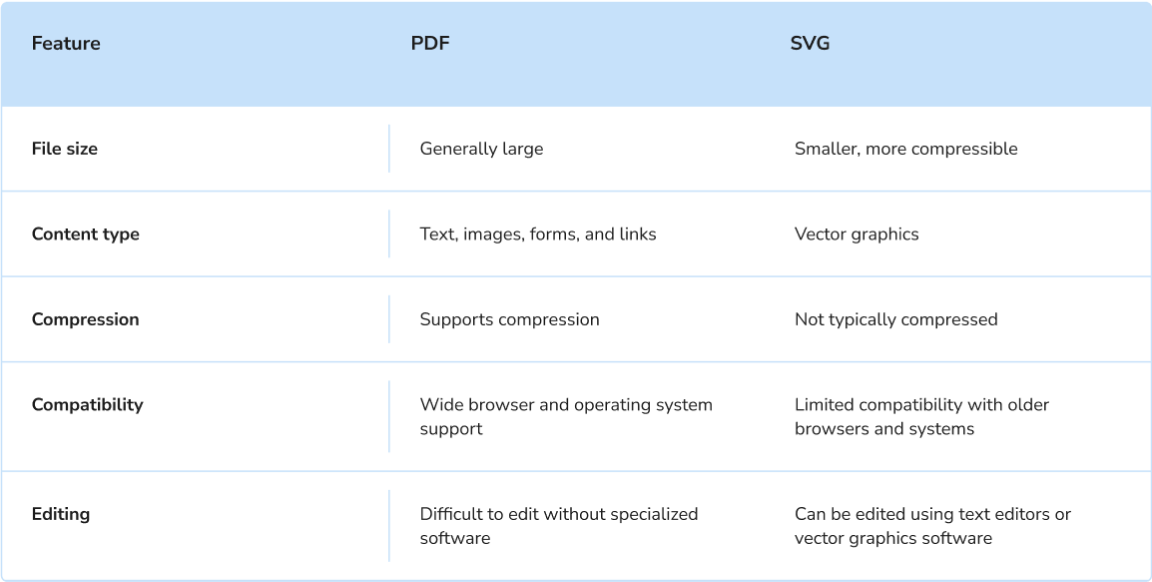
Comment convertir des fichiers PDF en SVG en ligne avec PDF Guru
Avec notre convertisseur PDF en vecteur en ligne, vous pouvez télécharger votre document et le faire traiter en environ une minute. Voici comment cela fonctionne :
- 1
- Connectez-vous à votre compte PDF Guru et accédez à l'outil PDF en SVG.
- 2
- Cliquez sur le bouton + pour télécharger le fichier PDF, ou faites-le simplement glisser et déposez-le dans la zone de téléchargement.
- 3
- Attendez quelques secondes que le convertisseur PDF en SVG termine votre demande.
- 4
- Une fois que tout est terminé, l'image SVG sera automatiquement téléchargée sur votre appareil et enregistrée dans le compte.
Si vous avez besoin de modifier votre fichier avant de changer son format, nous avons ce qu'il vous faut. Avec notre éditeur PDF, vous pouvez facilement modifier, supprimer ou ajouter des éléments comme du texte et des images. C'est un moyen fluide de vous assurer que votre document est parfait avant la conversion finale.
Comment convertir un PDF en SVG sur Mac
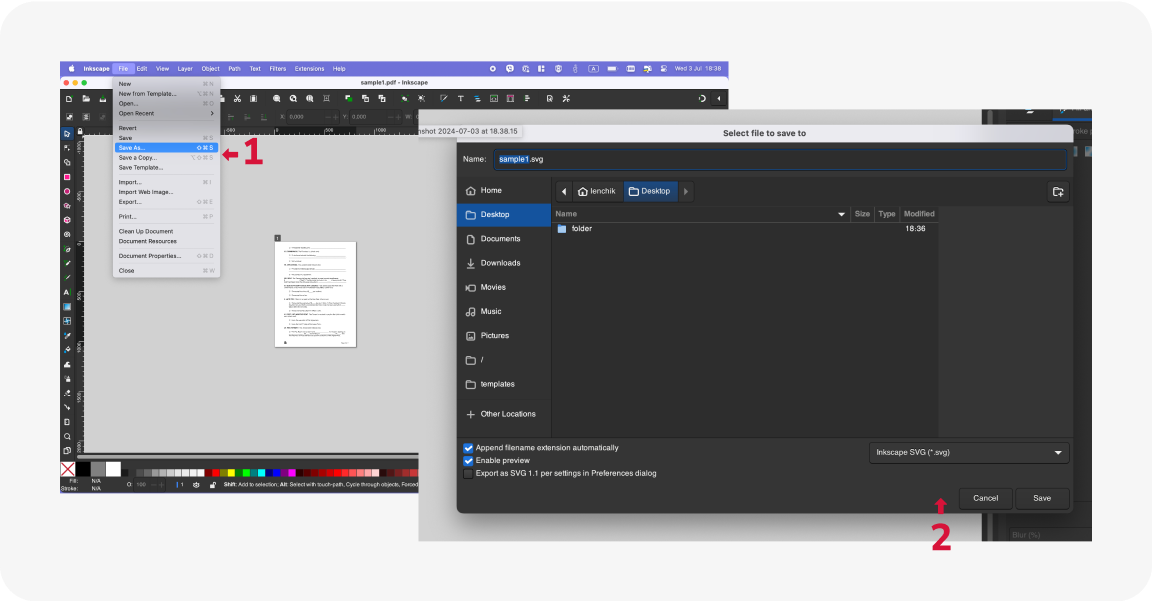
Bien que Mac ne dispose pas d'outils intégrés pour convertir des PDF en fichiers SVG, vous avez deux options :
Vous pouvez utiliser notre convertisseur en ligne, qui est compatible avec tous les systèmes d'exploitation et appareils.
Ou, vous pouvez essayer Inkscape, un outil de design gratuit et convivial, parfait pour créer et éditer des images vectorielles SVG. Voici les étapes :
- 1
- Téléchargez, installez et ouvrez Inkscape sur votre ordinateur.
- 2
- Importez votre PDF dans cette application.
- 3
- Cliquez sur Fichier dans la barre d'outils en haut, puis sélectionnez Enregistrer sous...
- 4
- Dans la fenêtre contextuelle, sélectionnez SVG comme format de sortie et cliquez sur Enregistrer. Votre fichier sera converti et enregistré en tant que SVG dans quelques instants.
Ce logiciel peut également convertir un fichier PDF en SVG sur d'autres systèmes d'exploitation, tels que Windows et Linux.
Bien que les options pour convertir des fichiers PDF en SVG soient limitées, vous avez deux choix fiables même sans Adobe Illustrator : des convertisseurs en ligne comme PDF Guru ou Inkscape. Pour décider, considérez la fréquence à laquelle vous devez changer de format de fichier et si vous avez besoin de fonctionnalités supplémentaires telles que la compression, la signature, la fusion et l'édition de PDF.
PDF Guru offre ces capacités, ce qui en fait un outil idéal pour une gestion complète des documents. Pour des conversions occasionnelles axées sur l'édition vectorielle, Inkscape est une excellente option gratuite. Évaluez vos besoins et votre flux de travail pour choisir le meilleur outil pour vos tâches.
